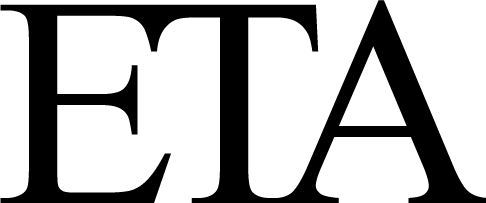user:3dprinter
Differences
This shows you the differences between two versions of the page.
| Both sides previous revisionPrevious revisionNext revision | Previous revision | ||
| user:3dprinter [2019/01/08 14:08] – Flyttar på stuff eta | user:3dprinter [2024/12/13 16:30] (current) – eta | ||
|---|---|---|---|
| Line 1: | Line 1: | ||
| - | ====== 3D-printern | + | ====== 3D-skrivare |
| - | Modell | + | **Modeller**: |
| + | * Prusa Mk4 (snabb) | ||
| + | * Prusa Mk3, med Revo-nozzle-kit (flera nozzles) | ||
| + | * Prusa Mini+ (liten) | ||
| - | Modell (den dåliga): Makerbot Replicator 2X (just nu med endast en extruder) | + | === Hur använder du våra printers === |
| - | Makerboten styrs av en Rasberry Pi installerad | + | För att använda våra printers behöver du givetvis någon CAD fil, en sådan går att skapa med ett CAD program, exempelivs Solidworks, Fusion360 eller inventor. Vad som helst så länge du kan exportera till STL-fil funkar. |
| + | Därefter måste du använda en Slicer för att göra om STL-filen till G-kod som 3D printern kan köra. Vi rekommenderar [[https:// | ||
| + | (då detta var skrivet 2024) finns på Hugin, en av våra allmäna datorer finns Prusaslicer redan installerat och dessutom configurerat | ||
| - | === Hur man använder makerboten === | + | **Steg för steg**: |
| - | För att använda 3D-printern behöver du först; | + | - Gör en CAD-modell |
| - | - ett CAD-program. Exempelvis Solidworks, Fusion360 eller Catia. Vad som helst som kan exportera i STL funkar. | + | - Exportera |
| - | - en Slicer. D.v.s. ett program för att generera dina g-kodfiler. Exempelvis Cura, Slicer | + | - öppna STL-filen med Prusaslicer |
| + | - kolla så att den ser bra ut | ||
| + | - Tryck på Autoalign | ||
| + | - Välj rätt profil för rätt printer, de heter printernamnet, | ||
| + | - Tryck därefter Slice | ||
| + | - Gå nu tillbaka till 3D printern och gör rent bedden med IPA och en pappershanduk, | ||
| + | - När allt är klart så är det bara att trycka på Send to printer and print i Prusaslicer. | ||
| + | | ||
| - | På ETAs datorer finns både och. Då detta skrives (2018-08-22) finns Solidworks, Fusion360 och Cura installerade. | + | **Filament** |
| + | På ETA ha vi oftast PLA och PETG filament. Generellt sett kan man se det som att PLA är styvare och ger lite bättre detalj, medans PETG är lite mer flexibelt, men tåligare då det bindre bättre till sig själv än PLA. Vi har oftast lite olika färger också som kan vara kul. Vissa rullar är markerade som free-loot, detta för att de antingen är donerade till föreningen eller gammla och dåliga, | ||
| + | De rullar som inte är markerade som free-loot får man väga sin 3D-printad pryl och betala för sig i betalterminalen. | ||
| - | - Gör din CAD-modell | + | **Byta filament** |
| - | - Exportera modellen från ditt CAD-program i filformatet STL | + | |
| - | - Imporera din STL-fil till din slicer. Exempelvis Cura. (Förr använde vi Makerbot Desktop. Detta fungerar inte längre.) | + | |
| - | - Ställ in profilen för printern. Använder du Cura finns det en färdig. Se " | + | |
| - | - Anpassa inställningar till din print. Det beror på vilket material du använder och din modell, mm. | + | |
| - | - Exportera din print i filformatet gcode. Spara filen på datorn, förslagsvis Z-driven. | + | |
| - | - Öppna webbläsaren och gå in på URL:en [[http:// | + | |
| - | - Du måste logga in för att skriva ut. Användarnamn och lösenord är detsamma som det till datorerna. | + | |
| - | - Ladda din gcode-fil. | + | |
| - | - Klicka därefter på din fil och klicka på " | + | |
| - | Nu är det dags att strula | + | Att byta filament |
| - | Rinse and repeat | + | - Innan du sätter i filamentet i printern se till att den inte har en liten svans på sig isåfall klipp av den. |
| + | | ||
| - | === Slicerprofiler === | + | ** Byta Nozzle på MK3:an ** |
| - | 400mm i extrution är nice | + | På vår Prusa Mk3 printer har vi ett REVO-kit med 4 olika nozzle diameter: 0,25mm , 0,4mm , 0,6mm samt 0,8mm. Dessa låter dig att printa med bättre " |
| - | == Cura == | + | |
| - | De inställningar som bekräftat funkar är följande: \\ | + | |
| - | {{:user:machinesettings.jpg? | + | |
| - | Start G-code: | + | ** Byta printbed sheet ** |
| - | < | + | På ETA printar vi generellt sett bara med PETG och använder Prusas Textured sheet. Problemet med TXT är att PLA inte fäster så bra på den, för PLA har vi en Prusa Smooth sheet. Det är viktigt att inte printa med PETG på Smooth då PETG kan fästa så bra att det förstör ytan när du försöker ta bort det. Vidare bör du tänka dig för om du byter plate på MK3:an då du måste byta Plate profile eller göra en First Layer Calibration om Plate profile inte stämmer. Smooth Sheet är tjockare än TXT. |
| - | M73 P0 ; enable build progress | + | |
| - | G162 X Y F3000 ; home XY maximum | + | |
| - | G161 Z F1200 ; home Z minimum | + | |
| - | G92 Z-5 ; set Z to -5 | + | |
| - | G1 Z0 ; move Z to 0 | + | |
| - | G161 Z F100 ; home Z slowly | + | |
| - | M132 X Y Z A B ; recall home offsets | + | |
| - | M135 T0 ; load right extruder offsets | + | |
| - | G1 X-130 Y-75 Z30 F9000 ; move to wait position off table | + | |
| - | G130 X20 Y20 Z20 A20 B20 ; lower stepper Vrefs while heating | + | |
| - | G130 X127 Y127 Z40 A127 B127 ; default stepper Vrefs | + | |
| - | G92 A0 B0 ; zero extruders | + | |
| - | G1 Z0.4 ; position nozzle | + | |
| - | G1 E25 F300 ; purge nozzle | + | |
| - | G1 X-125 Y-70 Z0.15 F1200 ; slow wipe | + | |
| - | G1 X-120 Y-65 Z0.5 F1200 ; lift | + | |
| - | G92 A0 B0 ; zero extruders | + | |
| - | M73 P1 ;@body (notify GPX body has started) | + | |
| - | </ | + | |
| - | End G-code: | + | ** Prusalink |
| - | < | + | |
| - | ; **** Replicator 2X end.gcode **** | + | |
| - | M73 P100 ; end build progress | + | |
| - | G1 Z155 F1000 ; send Z axis to bottom of machine | + | |
| - | M140 S0 T0 ; cool down HBP | + | |
| - | M104 S0 T0 ; cool down right extruder | + | |
| - | M104 S0 T1 ; cool down left extruder | + | |
| - | M127 ; stop blower fan | + | |
| - | G162 X Y F3000 ; home XY maximum | + | |
| - | M18 ; disable stepper | + | |
| - | M72 P1 ; play Ta-Da song | + | |
| - | </ | + | |
| - | Ännu har vi inte provat att skriva ut med dubbla huvuden (då det för närvarande bara finns ett). För att detta senare ska funka måste inställningar ändras i både Cura och Octoprint. | + | Om du printar ofta vill du kanske skicka gkod från Prusaslicer |
| - | + | ||
| - | + | ||
| - | === Hur man rengör nozzlen | + | |
| - | + | ||
| - | Om nozzlen | + | |
| - | + | ||
| - | 1: Plocka bort nozzlen, är ett par skruvar | + | |
| - | + | ||
| - | 2: Plocka bort fastkleggad plast. | + | |
| - | + | ||
| - | 3: Försök köra igenom rengöringsverktyget (ligger i ett kuvär i översta lådan under printern). | + | |
| - | + | ||
| - | Om steg 3 funkar, sätt ihop printern igen och kör på. Om inte steg 3 funkar. | + | |
| - | + | ||
| - | 4: Lägg nozzlen i acetonbad och försök sedan igen. | + | |
| - | + | ||
| - | 5: Funkar ej detta, (typ om skiten är full med plast efter att ha körts i 120 timmar i sträck) sätt fast nozzlen i en tredje hand och grilla den med varmluftspistolen tills plasten rinner ut. Lägg sedan nozzlen i aceton igen. | + | |
| + | Följ den här [[https:// | ||
user/3dprinter.1546956513.txt.gz · Last modified: 2019/01/08 14:08 by eta